複数のスコアリングルールの設定
スコアリングルールとは
スコアリングルールは、行動や属性などのさまざまな基準を設定して、見込み客を評価する機能です。ルールによって付与されたスコアが高いほど、その見込み客が顧客になる可能性が高いことを示します。スコアリングによって、売上につながる可能性の高い見込み客を絞り込み、営業活動を集中できます。
スコアリングルールの作成には、手動で行う方法と、Ziaを利用して全タブを対象とする自動化処理を設定する方法があります。手動の場合は、チャネルごとに評価方法や係数をカスタマイズできます。一方、Ziaを利用する場合は、各顧客の指標データにもとづいてスコアが自動的に算出されます。詳細については、Ziaスコアについてのヘルプ記事をご参照ください。
こちらの記事では、手動のスコアリングルールを設定する方法について説明します。
複数のスコアリングルールを設定する意義
業種や事業内容に応じて、見込み客のスコアリング方法はさまざまです。たとえば、アパレル業では、顧客を地域や年齢層でスコアリングすることで、売上向上につなげられる可能性があります。冬服を購入する可能性が高い寒冷地の顧客、流行の衣服を購入する可能性が高い若い年齢層を絞り込み、顧客の好みの商品を勧めることが可能です。同様に、保険会社は、顧客の性別、年齢、配偶者の有無などの属性情報を使用してスコアリングルールを設定できます。これにより、顧客が求めている保険を適切に提案することが可能になります。
このような属性情報とともに、顧客について理解するために重要なもう1つの情報は、顧客の行動データです。たとえば、顧客のメール開封率や、最終購入日、Webセミナーへの参加率、契約の締結有無などの詳細情報です。これらの行動データは、顧客の興味に基づいているため、営業活動において活用できる重要な情報といえます。さらに、Zia による顧客の声分析のデータに基づくスコアリングも可能です。顧客の感情や意図、顧客による競合他社への言及などに基づいてスコアを割り当てることができます。
業種や事業内容、顧客層、商品のラインナップ、販売戦略に応じて、見込み客のスコアリング方法はさまざまですが、同じ組織内でも、部署によって異なることもあるでしょう。例:
- 顧客の行動をより良く理解するために、部署ごとに独自の顧客の評価基準を設けている組織もあります。
- あるいは、営業プロセスの段階ごとに、顧客が興味を示す商品が異なる場合もあります。顧客の興味に応じた販促活動を行うには、顧客が興味を示した商品ごとに見込み客をスコアリングしたいと考える組織もあるでしょう。
複数のスコアリングルールを設定するメリット
スコアリングルールを設定するにあたって、さまざまな属性情報に対してスコアを割り当てることができます。組織で保存されているデータや有効になっている機能をもとに、スコアリングを設定することが可能です。
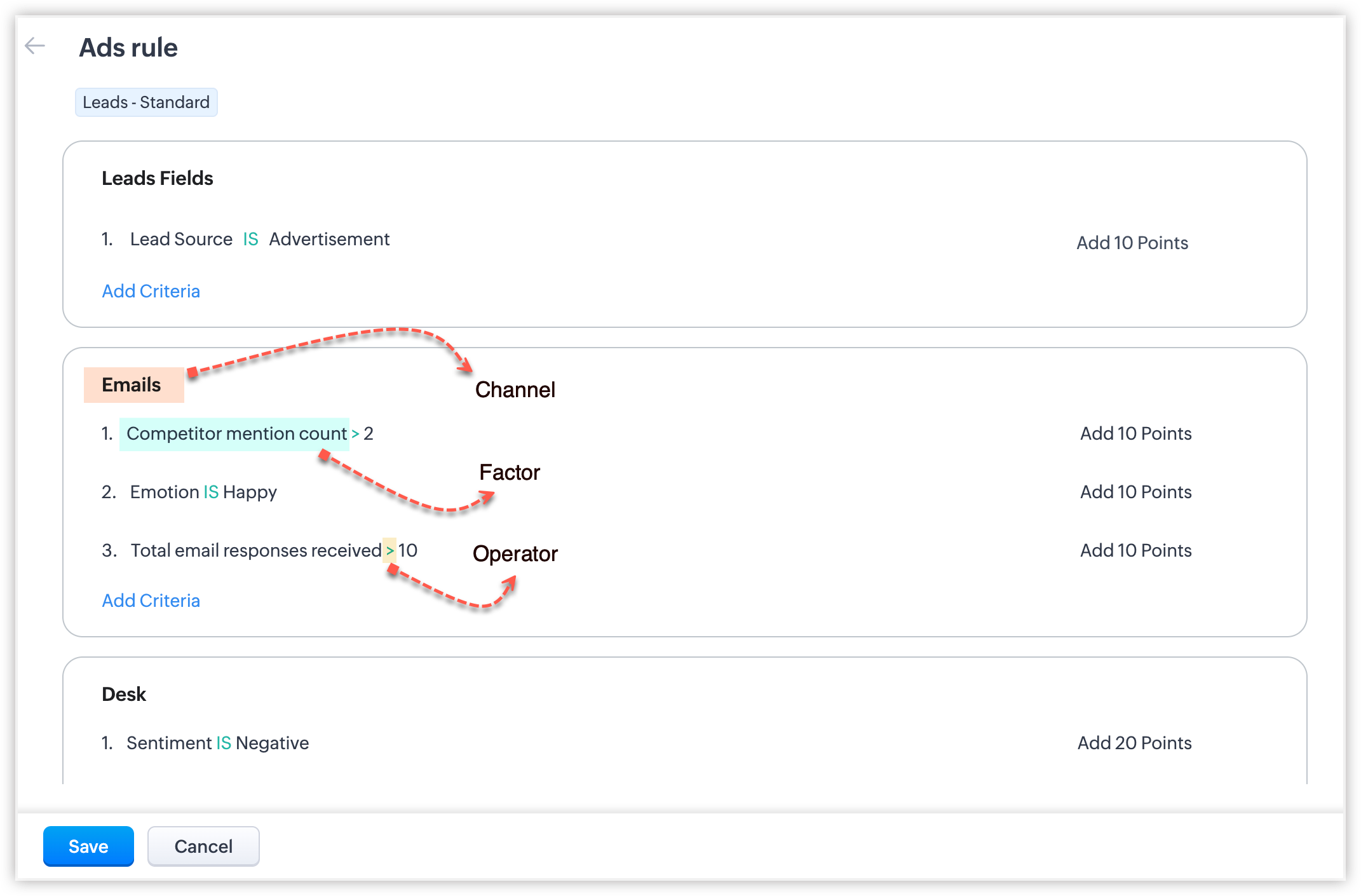
複数のスコアリングルールを設定すると、営業やマーケティングなど各チームの業務に応じた評価基準で、顧客をスコアリングできます。これにより、各チームの対応範囲に合わせて、より細やかにスコアリングすることが可能になります。
たとえば、チームごとに異なる属性に基づいて、以下のように見込み客にスコアを付与できます。
I. 営業チームによる見込み客のスコアリング
- 過去20日間において通話に応答:10点
- 通話時間が900秒を超える:20点
- キーワードが「購入」:20点
II.研究開発チームによる見込み客のスコアリング(スコアの条件:キャンペーンの結果や反応)
- Webセミナーへの登録:6点
- キャンペーンメールに記載されているリンクのクリック:10点
- メッセージの受信:10点
III. サポートチームによる顧客のスコアリング(スコアの条件:課題の種類、優先度、業種、提案した解決方法、フィードバック)
- IT業:7点、製造業:4点(過去の問い合わせを分析することで、スコアリングを設定できます)
- 致命的な課題:9点
- 肯定的なフィードバック:5点
IV.マーケティングチームによる顧客のスコアリング(スコアの条件:行動、感情、意図)
- メールで肯定的な感情を示す:10点
- メールの意図が「問い合わせ」:10点
- メールの感情が「信頼」:20点
上記のスコアリング方法によって、各チームが組織の顧客対応プロセスにおけるチームの対応範囲についての理解を深め、担当する接点ごとに顧客を評価できます。また、このような顧客分析を継続して行うことで、各チームにおける顧客対応の改善につなげることが可能です。
例:営業チームによる有望客の見極めと商談受注の迅速化、マーケティングチームによる顧客の購買段階別の販促活動、サポートチームによる重要顧客に対する丁寧なサポート提供など。
利用例
B2B(企業対企業)ビジネスにおけるスコアリング
B2Bにおける購買の意思決定は、1人だけで行われることはめったにありません。複数の意思決定者が関わるのが一般的です。たとえば、交渉、提案内容の検討、購買決定といった各段階に、それぞれ異なる意思決定者がいます。また、B2Bビジネスでは購買決定までの期間が長期に及びます。したがって、顧客との各接点を重み付けし、各段階で顧客が次の段階に進む可能性があるかどうかを迅速に評価できるようにすることが重要です。
営業チームやマーケティングチームでは、見込み客をさまざまな視点で評価し、顧客になる可能性を見極める必要があります。B2Bにおけるスコアリングの例は、以下のとおりです。
見込み客のスコアリング
送信したメールのクリック数、メール内に記載されているリンクへのアクセス回数、ソーシャルメディアの投稿に対する反応に基づいて、見込み客をスコアリングできます。
- メールの開封:7点
- 過去3日間におけるメール内のリンクのクリック:15点
- Xでのダイレクトメッセージのやりとり:7点
- トレーニングへの参加:10点
一定のスコアに達した見込み客に対して、フォローアップメールを送信したり、提供する商品/サービスに関するデモや説明会を開催したりできます。
取引先のスコアリング
商品の販売対象業種、購入数量、会社の住所、年間売上高、四半期成長率などは、B2Bにおける重要な評価基準です。
たとえば、繊維メーカーでは、次のようなスコアリングルールをもとに、より条件の良い顧客層を絞り込んで対応に集中することができます。
- アパレル業:10点
- 靴/アクセサリー業:5点
- インテリア業:10点
- 毎月の材料の定期購入:8点
- 1件の年間売上高が1億円超:6点
連絡先のスコアリング
顧客の声分析を通じて「興味なし」や「代替候補の検討」などのキーワードを特定し、優先度を設定して連絡先に対応できます。また、「問い合わせ」や「苦情」などの連絡先の意図を分析し、対応が必要な顧客を分類することも可能です。
- 意図が「苦情」:10点
- キーワードが「残念」:5点
- 感情が否定的:5点
- 競合他社への言及:10点
一定のスコアに達した連絡先に対して、アンケートの実施、特典の提供、メールの送信などのフォローアップ活動を実施できます。
複数商品のクロスセルにおけるスコアリング
商品によって、営業活動や顧客の行動はさまざまです。たとえば、ノートPCの購入時にはカートに入れた直後に購入に至った顧客も、空気清浄機の購入時には数週間の検討時間をかけるかもしれません。
ノートPCの購入データに基づいて見込み客をスコアリングすると、空気清浄機の購入に関しては間違った評価をしてしまいます。このように、複数の商品に対して同一の行動基準でスコアリングすると、うまくいかない可能性があります。
顧客の行動は多くの要因によって決まります。したがって、顧客の行動に応じた対応を行う必要があります。また、商品ごとに見込み客をスコアリングすることで、見込み客を適切に評価できます。
クロスセルについても、同じことがいえます。提案された商品を顧客が購入する可能性があるかどうかを把握するには、顧客の属性や興味のある商品に基づいて、見込み客をスコアリングする必要があります。複数商品のクロスセルにおけるスコアリングの例は、以下のとおりです。
連絡先のスコアリング: クロスセルや再購入の場合は既存の顧客であり、売上につながる顧客の属性情報や行動データはすでに把握できています。したがって、クロスセルの販売戦略を立てやすくなります。
- 金額が高く、頻度が高い購入:10点
- 金額が高く、頻度が低い購入:6点
- 金額が低く、頻度が高い購入:8点
- 金額が低く、頻度が低い購入:3点
取引先のスコアリング: B2Bビジネスの顧客と、B2C(企業対個人)ビジネスの顧客では、商品に対する興味や購入方法は異なります。たとえば、商品の一括購入は、B2CビジネスよりもB2Bビジネスの場合に、より多く発生します。
また、特定の業種の顧客が、特定の商品に対して興味を持っていることがあります。たとえば、IT企業は家具製造企業に比べて、コンピューター、ソフトウェア、ハードウェアの購入に高い関心があります。このように、ビジネスの種類(B2B、B2C)や業種による商品興味のそれぞれの観点から、スコアリングルールを設定できます。
- B2Bビジネス:8点
- B2Cビジネス:5点
- IT業:9点
- 家具製造業:2点
複数の顧客接点に関するスコアリング
顧客に自社の商品やサービスのことを知ってもらい、関心を持ってもらうためには、さまざまなマーケティング施策が行われます。メール配信、セミナー、アンケート、トレーニングなどがその例です。スコアリングルールを設定することで、このような顧客接点での顧客の反応や行動から、最終的に売上につながるかどうか見通しを立てることができます。たとえば、メールにはよく反応するが、トレーニングへの参加には興味を示さず、Webセミナーには常に登録して参加している顧客がいるとします。
この場合、各接点で顧客をスコアリングすることで、顧客の興味を詳しく分析し、どのような接点でどのように対応すると有効かを把握することができます。接点情報としては、メールだけでなく、マーケティング活動に使用しているさまざまなサービスの情報も組み合わせて分析することが可能です(例:Zoho MeetingのWebセミナー、Zoho Backstageのイベント、Zoho Surveyのアンケート)。各接点でのスコアリングの例は、以下のとおりです。
- キャンペーンメールに記載されているリンクのクリック:10点
- メールの開封:5点
- メールの意図が「購入」でない:10点
- 商品/サービスの資料のダウンロード:10点
- 商品/サービスの説明会への参加:5点
複数のスコアリングルールの設定
[見込み客]、[取引先]、[連絡先]、[商談]、カスタムタブにおいて、スコアリングルールを設定できます。スコアリングルールはレイアウトごとに設定できます。設定できるレイアウトルールの上限は10件です、そのうち、有効にできるレイアウトルールの上限は5件です。
たとえば、[見込み客]タブが地域別(関東、中部、近畿など)のレイアウトに分けられているとします。各レイアウトには5件のスコアリングルールを設定できます。つまり、「関東」のレイアウトに対して、営業、マーケティング、サポート、開発などのチームごとに、1件ずつルールを設定することが可能です。
複数のスコアリングルールを設定するには
- [設定]→[自動化]→[スコアリングルール]の順に移動します。
- [新しいスコアリングルール]をクリックします。
- ルール名を入力します。
- 種類として、[手動で算出したスコア]を選択します。
- 対象のタブを選択します。
- 対象のレイアウトを選択します。タブ内のすべてのレイアウトにルールを適用することも可能です。
- 必要に応じて説明を入力し、[次へ]をクリックします。
メモ
- 他のZohoサービス(Zoho Backstage, Zoho Survey、Zoho Webinar/Meeting、Zoho Social、Zoho Campaigns、Zoho Desk)や電話連携、Mailchimpの項目は、Zoho CRMアカウントに該当のアプリケーションとの連携が設定されている場合にのみ、表示されます。たとえば、電話連携が有効になっていなければ、通話に基づくスコアリングルールは設定できません。同じように、Zoho Social連携が有効になっていなければ、FacebookやTwitterでの行動に基づくスコアリングルールは設定できません。
- 新しいスコアリングルールの設定時に、新しいルールを既存のデータにも適用するかどうかを選択できます。
- 接点(タッチポイント)のスコアは、潜在顧客とのやりとりが発生する可能性のある、[見込み客]と[連絡先]のタブに対してのみ設定できます。
- [取引先]、[商談]、カスタムタブ(人に関するデータを管理するタブを含む)に対しては、接点(タッチポイント)のスコアを設定できません。
複数のスコアリングルールの設定
- 対象のタブの項目の欄で[条件を追加する]をクリックし、選択したタブの項目に対してスコアを設定します。設定した条件を満たすタブのデータに対してのみ、スコアリングルールが適用されます。
- [経路を追加する]をクリックして一覧から対象の経路(例:メール、通話など)を選択し、経路に対して条件とスコアを設定します。
- [条件を追加する]をクリックし、ドロップダウンから要素と操作を選択します。
- [加点]または[減点]を選択してスコアを入力し、青いチェックアイコンをクリックして保存します。
条件の設定例は以下のとおりです。 -
メールに返信した見込み客に対して、10ポイント加点する
-
見込み客のメールの返信回数が10回を超える場合、15ポイント加点する
- 過去5日間以内にメールをクリックした見込み客に対して、ポイントを加算する「過去15日間」などの期間に基づいた要素がルールで設定されている場合、既存のデータのスコアは標準で自動更新されます。
- 上記の手順を実施して、条件をさら追加して要素にスコアを割り当てます。
- 他の経路でのやりとりに対してルールを割り当てる場合は、[経路を追加する]をクリックして対象の経路を選択し、上記の手順を繰り返します。
スコアリングルールを設定するにあたって選択可能な経路と要素の一覧は、以下の表のとおりです。以下の表では、各要素のデータ元も確認できます。
| 経路 | 要素 | データ元 |
| Backstage |
購入のたび
チェックインのたび
キャンセルのたび
|
Zoho Backstage連携 |
| メッセンジャーアプリ | 受信メッセージ | WhatsApp連携 |
| 通話 |
通話の発信のたび
通話への応答のたび
通話に応答漏れのたび
通話の着信のたび
通話時間
通話の不在着信のたび
|
[通話]タブ、電話連携(任意) |
| 通話分析 |
通話の印象
通話の意図
通話の感情
通話のキーワード
|
[通話]タブ、顧客の声分析、Ziaの通話分析 |
| キャンペーン(Zoho Campaignsから送信されたメール) |
表示
クリック
不達(ハードバウンス)
不達(ソフトバウンス)
|
Zoho Campaigns連携 |
| 商談分析 |
受注
失注
|
顧客の声分析 |
| Desk |
新しい問い合わせの受信
問い合わせ対応への評価
問い合わせのエスカレーション
新しいコメント
新しい返信
問い合わせの遅延
新しいメンション
|
Zoho Desk連携 |
|
印象
意図
キーワード
|
Zoho Desk連携、顧客の声分析 | |
| メール | 受信メール、受信メールの合計 | メール連携(IMAPとPOPのメール設定) |
| メールの開封、メールのクリック、メールが不達 | メール分析 | |
|
印象
意図
感情
キーワード
競合他社への言及
言及された競合他社の件数
|
メール連携(IMAPとPOPのメール設定)、顧客の声分析 | |
| コメントのたび、投稿へのいいね! | Facebook連携 | |
| SalesIQ | チャットへの対応漏れのたび | Zoho SalesIQ連携 |
| Survey | アンケートへの回答のたび、アンケートへのアクセスのたび | Zoho Survey連携 |
| 印象、意図、キーワード | Zoho Survey連携、顧客の声分析 | |
| X(旧Twitter) | @付きのコメント(メンション)、メッセージ | X連携 |
| Webセミナー | 登録のたび | Zoho Webinar連携 |
| 顧客の声分析 |
解約
印象
意図
キーワード
競合他社への言及
言及された競合他社の件数
|
顧客の声分析 |
スコアリングルールの項目の設定
データの詳細ページにスコアリングルールの項目を表示するにあたって、各種スコアをすべて選択したり、特定のスコアのみを指定したりできます。データの詳細ページでのスコアの確認方法については、こちらをご参照ください。
- データの詳細ページに表示するスコアの項目を作成し、スコアを関連付けるには、[データにスコア項目を追加しますか?]の欄で[続ける]をクリックします。
- 項目名を入力し、ドロップダウンからスコアを選択します。
- 項目をさらに追加するには、[+]アイコンをクリックします。項目を削除するには、[-]アイコンをクリックします。
- [保存する]をクリックします。
 メモ:
メモ:
接点(タッチポイント)とは、見込み客と自社との間で発生したやりとりや関わりを表します。このデータは、シグナルを通じて取得されます。 - 既存のデータの更新の確認画面で、[以前のデータを更新する]または[更新せずに続ける]のいずれかを選択します。
更新対象となるデータは、過去6か月以内に作成または更新されたデータのみです。
メモ
- スコアの値を項目に関連付けた後、内容を編集することはできません。
- データの詳細ページに追加可能なスコアの項目は、6件までです。
- スコアの項目はカスタム項目(データの種類:数値)として識別されます。
- レイアウトまたはタブでスコアリングルールが設定されている場合にのみ、スコアの項目がデータの詳細ページに表示されます。
- スコアの項目は、カスタム項目の設定の有無にかかわらず関連リスト内に常に表示されます。
- 特定のスコアリングルールに関連するスコアの項目がルックアップ項目のフィルター条件に利用されている場合、該当のスコアリングルールを削除することはできません。このような場合、スコアリングルールを削除するには、ルックアップ項目のフィルター条件から該当のスコア項目を削除するか、該当のルックアップ項目を削除する必要があります。
見込み客、取引先、連絡先、商談、カスタムタブのスコアの表示
各データのスコアは、データの詳細ページで確認できます。[スコアリングルール]の関連リストには、有効なスコアリングルールの名前、各スコアの値が表示されます。スコアは以下のように分類されます。
- [加点]
- [減点]
- [タッチポイントの加点]:すべての接点で獲得した加点の合計です。
- [タッチポイントの減点]:すべての接点で獲得した減点の合計です。
- [タッチポイントの合計]:タッチポイントの加点と減点の差分です。
- [スコア(の合計)]:すべてのスコアの合計です。
スコアを計算できない場合は、「0」(ゼロ)として表示されます。
タッチポイントの加点/減点/合計のスコアは、[見込み客]や[連絡先]などの人に関するデータを登録するタブでのみ表示できます。
以下の画像は、見込み客に関するスコアのグラフ表示の例です。
[取引先]、[商談]、カスタムタブ(人に関するデータを登録するカスタムタブを含む)などのタブでは、タッチポイントの加点/減点/合計のスコアは表示されません。
以下の画像は、商談に関するスコアのグラフ表示の例です。
スコアリングルールの抽出と検索
スコアリングルールの画面左上の検索欄にルール名を入力すると、該当のルールを検索して表示できます。また、[ステータス]の列の見出しの右側にあるアイコンをクリックすると、ステータスに基づいてルールを抽出することが可能です。
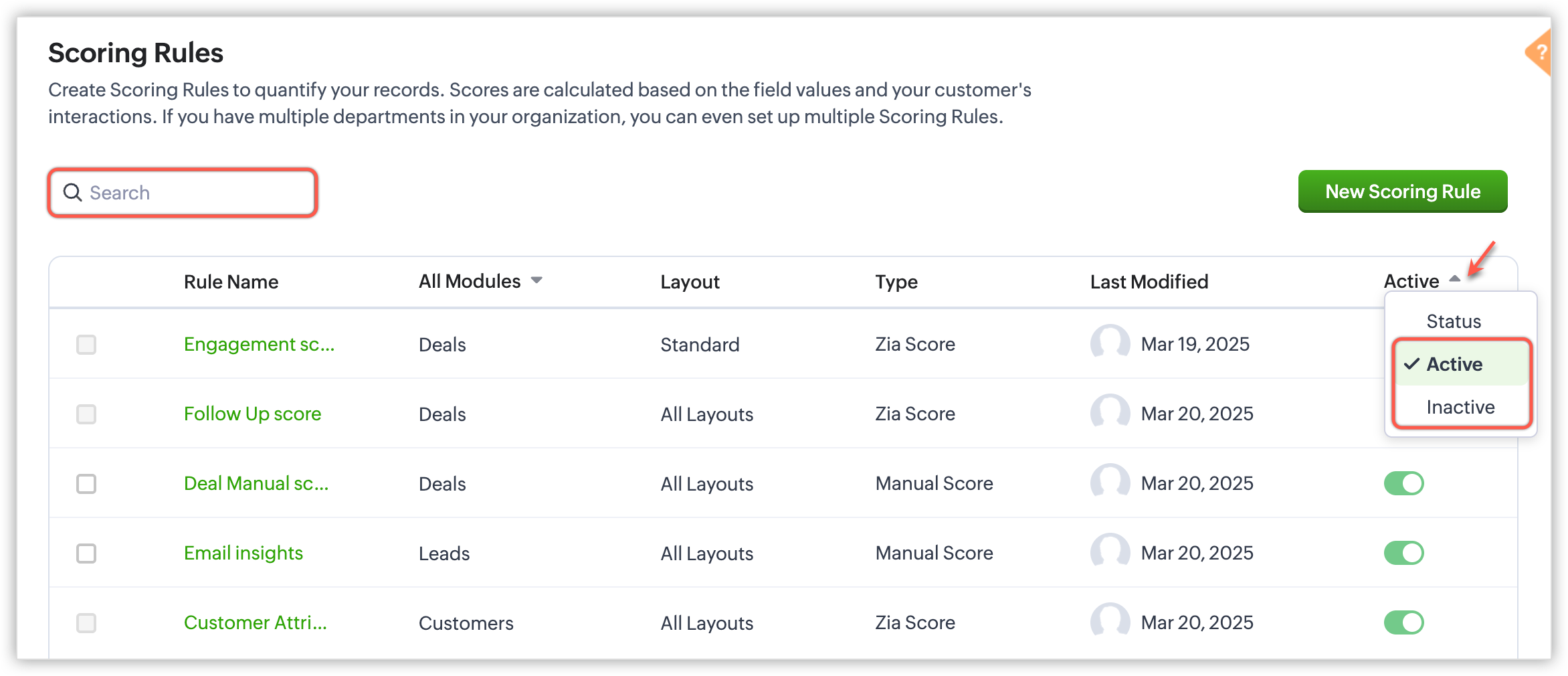
スコアリングルールの複製または削除
スコアリングルールを新しく作成する代わりに、必要に応じて、既存のスコアリングルールを複製して、設定内容を変更できます。また、スコアリングルールを削除することも可能です。スコアリングルールを削除すると、該当のルールを通じて設定されたデータのスコアは削除されます。
ルールを複製または削除するには
- [設定]→[自動化]→[スコアリングルール]の順に移動します。
- スコアリングルールの一覧で、複製または削除するルールにカーソルを合わせます。
- […](その他の操作)アイコンをクリックして、[複製する]または[削除する]のいずれかを選択します。
- 複製する場合:必要に応じて複製したルールを編集し、[保存する]をクリックします。
- 削除する場合:確認画面で[削除する]をクリックし、操作を確定します。
スコアリングルールの無効化
スコアリングルールの一覧では、ルールのステータス(有効、無効)に基づいてルールを表示できます。また、ステータスの切り替えボタンを操作することで、ルールを有効にしたり、無効にしたりすることが可能です。
ルールを無効にすると、データに対して該当のルールが適用されなくなり、スコアが新しく計算されなくなります。なお、既存のスコアは保持されます。無効にするには、ステータスの切り替えボタンを無効にして、確認画面で[完全に無効にする]をクリックします。スコアリングルールを再度有効にすると、データに対して該当のルールの適用が再開されます。
留意事項
- スコアリングルールが無効な場合、該当のスコアリングルールの適用条件に一致するデータが新しく追加されても、スコアリングルールは適用されません。
- スコアリングルールのシグナルが無効な場合、スコアの計算時には該当のシグナルに関連するデータや分析情報は使用されません。
- 顧客のやりとりや活動が行われるとすぐに、データのスコアはリセットされます。顧客の最新のスコアをすぐに確認することが可能です。
制限事項
- スコアリングルールを設定するには、各種サービスとの連携が必要です(通話、顧客の声分析を除く)。
- [見込み客]タブでスコアリングルールを設定するにあたって商談分析の経路を選択できるのは、[商談]タブに見込み客のルックアップ項目が追加されている場合のみです。
- 既存のデータの更新やスコアリングルールの実行によってスコアリングルールの設定が変更された場合、既存のデータのスコアは更新されますが、該当のデータに関するワークフローは実行されません。
- 顧客の声分析のダッシュボードにアクセスできるのは、Zoho CRMのエンタープライズプラン/アルティメットプラン、Zoho CRM Plus、Zoho One(15人分以上のユーザーライセンスを所有)に登録しているユーザーのみです。早期アクセスは、アメリカ(US)、EU地域(EU)、インド(IN)、オーストラリア(AU)のデータセンターに登録中のアカウントに対して提供されています。上記に該当しない場合、顧客の声分析に関するスコアリングルールは利用できません。
- Ziaによる通話分析機能は、アメリカ(US)、EU地域(EU)、インド(IN)、カナダ(CA)、サウジアラビア(SA)のデータセンターに登録中のアカウントに対してのみ提供されています。上記以外のデータセンターに登録している場合、通話分析に関するスコアリングルールは利用できません。
Zoho CRM 管理者向けトレーニング
「導入したばかりで基本操作や設定に不安がある」、「短期間で集中的に運用開始できる状態にしたい」、「運用を開始しているが再度学び直したい」 といった課題を抱えられているユーザーさまに向けた少人数制のオンライントレーニングです。
日々の営業活動を効率的に管理し、導入効果を高めるための方法を学びましょう。
Zoho Campaigns Resources
Zoho WorkDrive Resources
New to Zoho Workerly?
New to Zoho Recruit?
New to Zoho CRM?
New to Zoho Projects?
New to Zoho Sprints?



















